设备管理器怎么打开,详细教您win10设备管理器如何打开
- 分类:win10 发布时间: 2018年04月08日 09:36:28
我们经常都会通过设备管理器,来配置设备设置和卸载设备,鉴定驱动是否正常。那么win10设备管理器在哪里呢?我们该如何快速打开呢?不少刚刚使用win10正式版系统的用户,都会有这样的疑惑。下面,小编就来跟大家讲解打开win10设备管理器的操作了。
设备管理器是一种管理工具,可以用它来管理计算机上的设备,然而很多用户在升级安装到win10系统之后,却不知道要怎么打开设备管理器了,其实方法很简单,不懂的用户给大家准备的这一篇打开win10设备管理器的图文了。
win10设备管理器如何打开
在桌面找到计算机图标,右键选择“管理”,
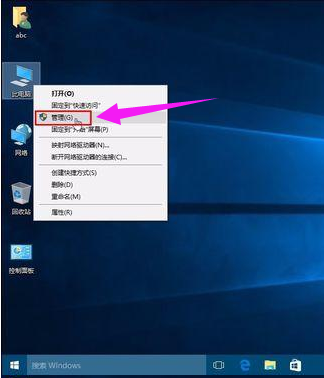
打开管理器电脑图解-1
就打开了“计算机管理”程序,然后可在里面选择相应的选项。
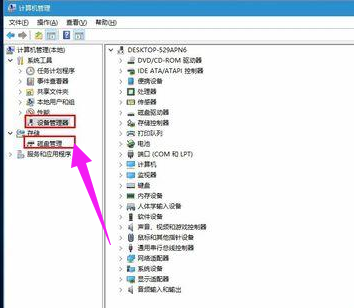
win10电脑图解-2
方法二:
按下Win键+X键或者在开始菜单右键点击,出现的菜单中选择相应的选项。
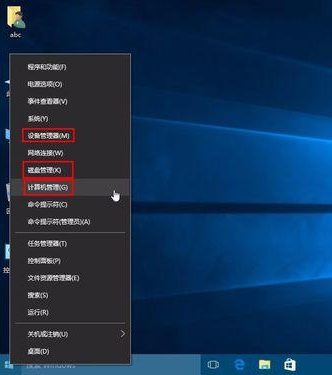
管理器电脑图解-3
方法三:
按下Win键+X键或者在开始菜单右键点击,出现的菜单中选择“运行”。
或者Win键+R键弹出运行对话框。
输入devmgmt.msc 确定,打开设备管理器。
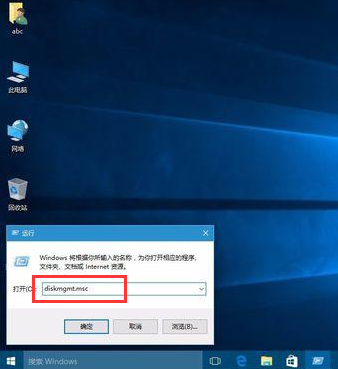
打开管理器电脑图解-4
输入diskmgmt.msc 确定,打开磁盘管理。
命令行的好处就是无论以后新系统界面怎么变,这些命令基本都不会改变。

win10电脑图解-5
以上就是打开win10设备管理器的操作了。
猜您喜欢
- win10任务栏卡死重启也没用怎么办..2022/03/12
- 新硬盘如何分区,详细教您新硬盘如何分..2018/08/06
- 教您纯净版win10系统2019/07/19
- Windows 10 系统中局域网看不到共享电..2021/03/29
- tenda路由器怎么设置,详细教您怎么设..2018/05/26
- 系统之家win10专业版2021下载..2021/12/04
相关推荐
- IBM笔记本bios设置u盘启动教程.. 2016-10-31
- 宏碁笔记本U盘重装win10系统.. 2020-07-07
- win10开机慢,详细教您如何解决win10开.. 2018-08-25
- 小马激活工具激活win10系统安装方法图.. 2017-10-14
- 最全面win10怎么升级成企业版系统呢?.. 2019-07-19
- 电脑怎么重装系统win10专业版的步骤教.. 2022-02-19




 粤公网安备 44130202001059号
粤公网安备 44130202001059号